怎么设置windows7防火墙来保护电脑系统的安全?设置windows7防火墙来保护电脑系统的安全的方法
时间:2017-07-04 来源:互联网 浏览量:
今天给大家带来怎么设置windows7防火墙来保护电脑系统的安全?设置windows7防火墙来保护电脑系统的安全的方法,让您轻松解决问题。
在这个生活和工作都离不开互联网的年代,当前的互联网安全性实在令人担忧,防火墙对于个人电脑来说就显得非常重要,windows xp时代,自带的防火墙软件只有简单的基本功能,且只能保护入站流量,阻止任何非本机启动的入站连接,默认情况下,防火墙还是关闭的,所以我们只能另外去选择专业可靠的安全软件来保护自己的电脑,而现在windows7就弥补了这个缺憾,全面改进的windows7自带的防火墙,提供了更为强大的保护功能,说了这么多,如何设置windows7防火墙来保护电脑系统的安全呢?具体方法如下:
1启动windows7防火墙
在windows7桌面上,单击“开始”进入控制面板,找到“windows防火墙”并点击;
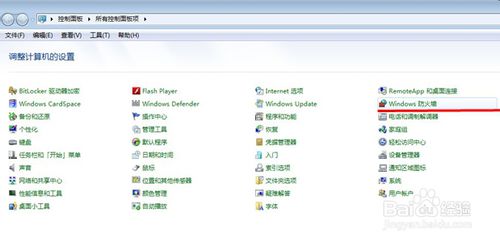 2
2基本设置
防火墙如果设置不好,阻止网络恶意攻击不给力不说,还可能会阻挡用户正常访问互联网,所以之前很多电脑用户都不会去手动设置防火墙,现在好了,windows7系统的防火墙设置相对简单了很多,普通的电脑用户也可以独立进行相关的基本设置,点击进入“打开或关闭windows防火墙”设置窗口,点击“启用Windows防火墙”即可开启windows7的防火墙,windows7新手用户尽可放心大胆去设置,就算操作失误也没关系,windows7系统提供的防火墙还原默认设置功能可立马帮您把防火墙恢复到初始状态,windows7提供了三种网络类型供用户选择使用:公共网络、家庭网络或工作网络,后两者都被windows7系统视为私人网络,所有网络类型,windows7都允许手动调整配置,另外,windows7系统中为每一项设置都提供了详细的说明文字,普通用户在动手设置前有不明白的地方最好先浏览一遍;
 3
3高级设置
作为不少windows7旗舰版高级用户来说,想要把防火墙设置的更全面详细,windows7的防火墙还提供了高级设置控制台,在这里您可以为网络类型的配置文件进行设置,包括出站规则、入站规则、连接安全规则等,对于高级设置,不熟悉的用户可不要轻易动手哦。
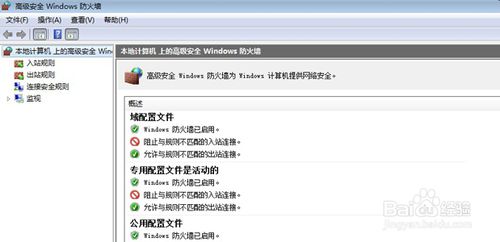
以上就是怎么设置windows7防火墙来保护电脑系统的安全?设置windows7防火墙来保护电脑系统的安全的方法教程,希望本文中能帮您解决问题。
相关教程
- ·如何还原Windows7系统防火墙设置 还原Windows7系统防火墙设置的方法有哪些
- ·电脑防护安全怎么提高保护。 保护电脑防护安全的方法。
- ·黑莓手机来电防火墙设置的方法 黑莓手机来电防火墙如何设置图
- ·想要设置防火墙怎么办 如何来设置电脑的防火墙
- ·Windows7怎样设置防火墙 设置Windows7防火墙的方法有哪些
- ·怎么在360安全路由器中设置防蹭网防火墙 在360安全路由器中设置防蹭网防火墙的方法
- ·戴尔笔记本怎么设置启动项 Dell电脑如何在Bios中设置启动项
- ·xls日期格式修改 Excel表格中日期格式修改教程
- ·苹果13电源键怎么设置关机 苹果13电源键关机步骤
- ·word表格内自动换行 Word文档表格单元格自动换行设置方法
电脑软件热门教程
- 1 央视直播怎么才能在线观看;电脑观看央视直播的方法
- 2 非越狱iPhone怎样一键穿墙 非越狱iPhone一键穿墙的方法有哪些
- 3 金士顿内存卡真假如何辨识 金士顿内存卡怎么真假辨识
- 4怎么用Recovery来备份自己的安卓系统 用Recovery来备份自己的安卓系统的方法
- 5什么原因导致游戏过程中电脑死机
- 6Excel表格怎么插入word中?word文档怎么插入Excel表格?
- 7电脑网速突然变慢如何解决 提升局域网网速的方法
- 8win7电脑启动开机黑屏不显示只有鼠标图标解决方法
- 9造成电脑非正常关机的常见五大原因剖析
- 10磁盘符或者光驱符要如何来更改 要怎么处理磁盘符或者光驱符的更换问题
